PDF (Portable Document Format) telah menjadi format standar untuk berbagi dokumen karena kemampuannya mempertahankan format dan tampilan yang konsisten di berbagai platform dan perangkat. Namun, PDF seringkali sulit diedit secara langsung. Mengubah PDF ke format Word (DOC atau DOCX) memungkinkan Anda untuk memodifikasi teks, gambar, dan tata letak dokumen dengan mudah menggunakan perangkat lunak pengolah kata seperti Microsoft Word.
Artikel ini akan membahas berbagai cara untuk mengubah file PDF ke Word, mulai dari metode gratis hingga solusi premium, serta pertimbangan penting dalam memilih metode yang tepat untuk kebutuhan Anda.
Mengapa Mengubah PDF ke Word?
Sebelum kita membahas metodenya, mari kita pahami mengapa Anda mungkin perlu mengubah file PDF ke Word:
- Mengedit Teks: PDF seringkali dirancang untuk dilihat dan dicetak, bukan untuk diedit. Mengubahnya ke Word memungkinkan Anda untuk mengoreksi kesalahan, menambahkan informasi baru, atau memformat ulang teks.
- Memodifikasi Tata Letak: Anda mungkin perlu mengubah tata letak dokumen, seperti menyesuaikan margin, menambahkan header dan footer, atau mengubah ukuran font. Word memberikan fleksibilitas yang lebih besar dalam hal ini.
- Mengekstrak Konten: Anda mungkin hanya ingin mengambil sebagian teks atau gambar dari PDF. Mengubahnya ke Word memudahkan proses ini.
- Memperbarui Dokumen: Dokumen PDF yang sudah usang dapat diperbarui dengan mudah setelah dikonversi ke Word. Anda dapat menambahkan informasi terbaru, menghapus bagian yang tidak relevan, dan menyimpan kembali sebagai PDF.
- Kolaborasi: Bekerja sama dengan orang lain pada dokumen PDF bisa rumit. Mengubahnya ke Word memungkinkan Anda dan rekan kerja Anda untuk mengedit dan memberikan umpan balik dengan lebih mudah.
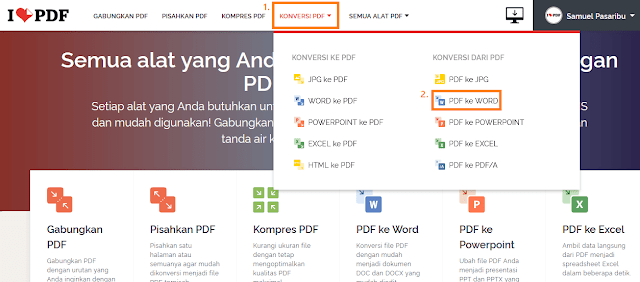
Metode Mengubah PDF ke Word
Ada banyak cara untuk mengubah file PDF ke Word. Pilihan terbaik tergantung pada kompleksitas dokumen PDF Anda, anggaran Anda, dan preferensi pribadi Anda. Berikut adalah beberapa metode yang paling umum:
1. Microsoft Word (Metode Offline Terbaik)
Jika Anda memiliki Microsoft Word yang terinstal di komputer Anda, ini adalah salah satu cara termudah dan seringkali paling akurat untuk mengubah PDF ke Word.
-
Langkah-langkah:
- Buka Microsoft Word.
- Klik "File" > "Open".
- Pilih file PDF yang ingin Anda ubah.
- Word akan menampilkan pesan yang mengatakan bahwa ia akan mengonversi PDF ke dokumen Word yang dapat diedit. Klik "OK".
- Word akan membuka file PDF dalam format yang dapat diedit.
- Simpan dokumen sebagai file Word (DOC atau DOCX).
-
Kelebihan:
- Akurasi Tinggi: Microsoft Word seringkali memberikan hasil konversi yang akurat, terutama untuk dokumen yang sederhana dengan teks dan gambar standar.
- Offline: Anda tidak memerlukan koneksi internet untuk menggunakan metode ini.
- Familiar: Kebanyakan orang sudah familiar dengan antarmuka Microsoft Word.
- Fitur Editing Lengkap: Anda memiliki akses ke semua fitur pengeditan Word untuk memodifikasi dokumen.
-
Kekurangan:
- Berbayar: Microsoft Word adalah perangkat lunak berbayar.
- Kompleksitas: Untuk dokumen yang kompleks dengan tabel, grafik, atau tata letak yang rumit, hasilnya mungkin tidak sempurna dan memerlukan penyesuaian manual.
2. Google Docs (Metode Online Gratis Terbaik)
Google Docs adalah alternatif gratis untuk Microsoft Word yang berbasis web dan menawarkan kemampuan konversi PDF ke Word yang cukup baik.
-
Langkah-langkah:
- Buka Google Drive Anda (drive.google.com).
- Unggah file PDF ke Google Drive.
- Klik kanan pada file PDF dan pilih "Open with" > "Google Docs".
- Google Docs akan membuka file PDF dalam format yang dapat diedit.
- Klik "File" > "Download" > "Microsoft Word (.docx)".
-
Kelebihan:
- Gratis: Google Docs sepenuhnya gratis untuk digunakan.
- Mudah Digunakan: Antarmuka Google Docs sederhana dan intuitif.
- Kolaborasi: Anda dapat dengan mudah berbagi dokumen dengan orang lain dan berkolaborasi secara real-time.
- Akses di Mana Saja: Anda dapat mengakses dokumen Anda dari mana saja dengan koneksi internet.
-
Kekurangan:
- Ketergantungan Internet: Anda memerlukan koneksi internet untuk menggunakan Google Docs.
- Akurasi Sedang: Akurasi konversi mungkin tidak sebaik Microsoft Word, terutama untuk dokumen yang kompleks.
- Fitur Editing Terbatas: Google Docs memiliki lebih sedikit fitur pengeditan daripada Microsoft Word.
3. Situs Web Konversi PDF ke Word Online (Pilihan Cepat dan Mudah)
Ada banyak situs web yang menawarkan layanan konversi PDF ke Word gratis atau berbayar. Beberapa contoh populer termasuk Smallpdf, iLovePDF, Zamzar, dan Online2PDF.
-
Langkah-langkah:
- Kunjungi salah satu situs web konversi PDF ke Word.
- Unggah file PDF yang ingin Anda ubah.
- Pilih opsi konversi ke Word (DOC atau DOCX).
- Klik tombol "Convert" atau "Start".
- Tunggu proses konversi selesai.
- Unduh file Word yang telah dikonversi.
-
Kelebihan:
- Mudah dan Cepat: Proses konversi biasanya sangat cepat dan mudah.
- Gratis (untuk layanan dasar): Banyak situs web menawarkan layanan konversi gratis untuk file PDF yang lebih kecil.
- Tidak Perlu Instalasi: Anda tidak perlu menginstal perangkat lunak apa pun.
-
Kekurangan:
- Keamanan: Mengunggah file PDF sensitif ke situs web pihak ketiga bisa berisiko. Pastikan untuk menggunakan situs web yang terpercaya dan memiliki kebijakan privasi yang jelas.
- Keterbatasan Ukuran File: Layanan gratis seringkali memiliki batasan ukuran file.
- Akurasi Bervariasi: Akurasi konversi dapat bervariasi tergantung pada situs web yang Anda gunakan dan kompleksitas dokumen PDF Anda.
- Iklan: Banyak situs web gratis menampilkan iklan.
4. Perangkat Lunak Konversi PDF Khusus (Untuk Konversi yang Lebih Akurat dan Fitur Tambahan)
Jika Anda sering mengubah PDF ke Word dan membutuhkan akurasi yang tinggi, pertimbangkan untuk menggunakan perangkat lunak konversi PDF khusus seperti Adobe Acrobat Pro DC, Nitro PDF, atau Foxit PDF Editor.
-
Langkah-langkah:
- Instal perangkat lunak konversi PDF pilihan Anda.
- Buka file PDF di perangkat lunak.
- Pilih opsi "Export" atau "Convert to Word".
- Pilih format file Word (DOC atau DOCX).
- Simpan file Word yang telah dikonversi.
-
Kelebihan:
- Akurasi Terbaik: Perangkat lunak konversi PDF khusus biasanya menawarkan akurasi konversi terbaik, terutama untuk dokumen yang kompleks.
- Fitur Tambahan: Mereka seringkali menawarkan fitur tambahan seperti OCR (Optical Character Recognition) untuk mengenali teks dalam gambar, pengeditan PDF tingkat lanjut, dan keamanan dokumen.
- Offline: Anda tidak memerlukan koneksi internet untuk menggunakan perangkat lunak.
-
Kekurangan:
- Berbayar: Perangkat lunak konversi PDF khusus biasanya berbayar.
- Kompleksitas: Perangkat lunak ini mungkin memiliki kurva pembelajaran yang lebih tinggi dibandingkan dengan metode lain.
Pertimbangan Penting dalam Memilih Metode Konversi
- Kompleksitas Dokumen: Untuk dokumen yang sederhana dengan teks dan gambar standar, metode gratis seperti Google Docs atau situs web konversi online mungkin sudah cukup. Untuk dokumen yang kompleks dengan tabel, grafik, atau tata letak yang rumit, Anda mungkin memerlukan Microsoft Word atau perangkat lunak konversi PDF khusus.
- Keamanan: Jika Anda mengonversi file PDF sensitif, pastikan untuk menggunakan metode yang aman. Microsoft Word dan perangkat lunak konversi PDF khusus adalah pilihan yang lebih aman daripada mengunggah file ke situs web pihak ketiga.
- Anggaran: Jika Anda memiliki anggaran terbatas, Google Docs atau situs web konversi online gratis adalah pilihan yang baik. Jika Anda bersedia membayar, Microsoft Word atau perangkat lunak konversi PDF khusus dapat memberikan hasil yang lebih baik.
- Kebutuhan Editing: Jika Anda perlu melakukan pengeditan yang ekstensif pada dokumen Word yang dikonversi, Microsoft Word adalah pilihan terbaik karena menawarkan fitur pengeditan yang paling lengkap.
- Koneksi Internet: Jika Anda tidak memiliki koneksi internet yang stabil, Microsoft Word atau perangkat lunak konversi PDF khusus adalah pilihan yang lebih baik daripada Google Docs atau situs web konversi online.
Tips untuk Mendapatkan Hasil Konversi Terbaik
- Gunakan PDF Berkualitas Tinggi: PDF yang berkualitas tinggi dengan teks yang jelas dan resolusi gambar yang baik akan menghasilkan konversi yang lebih akurat.
- Periksa Hasil Konversi: Selalu periksa hasil konversi untuk memastikan bahwa teks, gambar, dan tata letak telah dikonversi dengan benar. Anda mungkin perlu melakukan beberapa penyesuaian manual.
- Gunakan OCR (Optical Character Recognition): Jika PDF Anda berisi gambar dengan teks, gunakan fitur OCR untuk mengenali teks dalam gambar dan mengubahnya menjadi teks yang dapat diedit.
- Simpan Sebagai File Word Terbaru: Simpan dokumen Word yang telah dikonversi sebagai file DOCX (format Word terbaru) untuk memastikan kompatibilitas dengan versi Word yang berbeda.
Kesimpulan
Mengubah file PDF ke Word adalah proses yang relatif mudah dengan berbagai metode yang tersedia. Pilihan terbaik tergantung pada kebutuhan spesifik Anda, anggaran Anda, dan preferensi pribadi Anda. Dengan mempertimbangkan faktor-faktor yang dibahas dalam artikel ini, Anda dapat memilih metode yang tepat dan mendapatkan hasil konversi yang terbaik. Ingatlah untuk selalu memeriksa hasil konversi dan melakukan penyesuaian manual jika diperlukan untuk memastikan bahwa dokumen Word Anda sesuai dengan yang Anda inginkan.
